İlan
 Tüm MP3'ler eşit oluşturulmaz. Bazı MP3'lerin kalitesi iyidir, diğerleri zar zor duyulabilir. Sabit diskinizdeki binlerce şarkı arasında “daha iyi olmalı” kategorisine giren birkaç şarkı olduğundan eminim - düşük ses seviyesi ayarlarına sahip olanlar, zayıf vokalleri olanlar, çok fazla basa sahip olanlar ve diğer çeşitli kusurlu koşullar.
Tüm MP3'ler eşit oluşturulmaz. Bazı MP3'lerin kalitesi iyidir, diğerleri zar zor duyulabilir. Sabit diskinizdeki binlerce şarkı arasında “daha iyi olmalı” kategorisine giren birkaç şarkı olduğundan eminim - düşük ses seviyesi ayarlarına sahip olanlar, zayıf vokalleri olanlar, çok fazla basa sahip olanlar ve diğer çeşitli kusurlu koşullar.
Hızlı düzeltme, ekolayzeri ayarlamaktır. Ancak tekrar tekrar ayarlamanın sinir bozucu olduğu durumlar vardır. Kalıcı bir düzeltmeye ihtiyacınız var.
Garajdaki aletler
Ayrıca birkaç kusurlu şarkım var. “GarageBand ile Bir Sonraki Vuruşunuzu Kaydetmek” eKitabını yeni bitirdikten sonra, GarageBand'ın hilelerinin ve araçlarının çoğu hala aklımda. MP3'lerin kalitesini artırmak ve geliştirmek için kalifiye olmaktan daha fazlasıdır.
En iyi ses araçlarının bile sınırlamaları olduğunu lütfen unutmayın. Hiç kimse Bon Jovi’nin şarkısını geliştirip Celine Dion’a çeviremez. Bunu göz önünde bulundurarak, başlayalım.
GarageBand'i açın ve yeni bir proje başlatın. Temel olarak, şablonlardan herhangi birini seçebilirsiniz, ancak “Ses” ve “Döngüler” gibi en az parça ile gelenleri kullanmak tercih edilir. Zaten tüm parçaları sileceğiz.
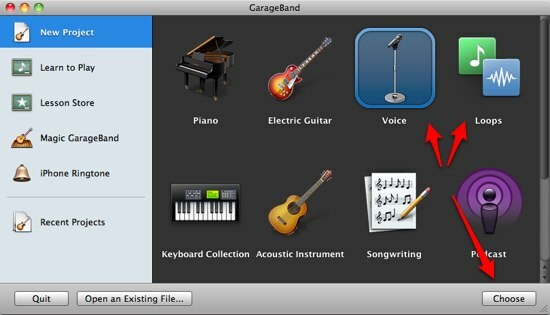
Projeye istediğiniz adı verebilirsiniz, ancak gelecekte daha kolay dışa aktarmak için proje adı olarak geliştirmek istediğiniz şarkı başlığını kullanmanız önerilir.
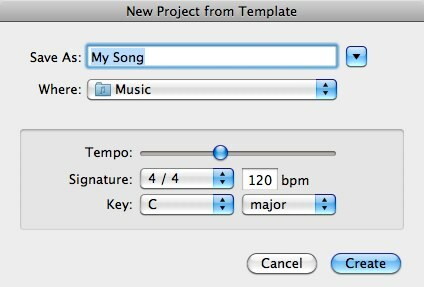
GarageBand'ın “Parça> Parçayı Sil”Öğesini seçin veya“Command + Delete”Tuş birleşimi.
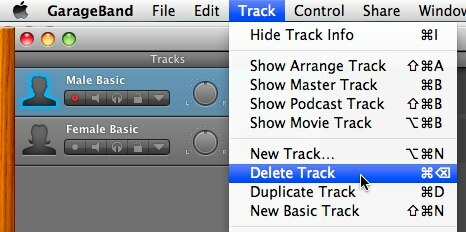
Ardından GarageBand'in sağ alt köşesindeki düğmesine tıklayarak medya tarayıcısını açın.
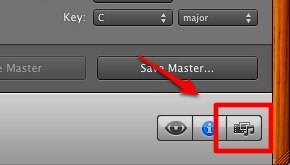
Düzenlemek istediğiniz şarkıyı bulun. Veya daha hızlı sonuçlar için arama özelliğini kullanın. Ardından şarkıyı GarageBand penceresinin ana bölmesine sürükleyip bırakın.
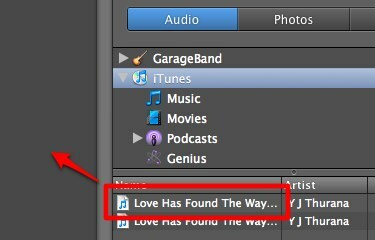
Şarkı GarageBand'e aktarılacak. Lutfen dikkat ediniz "Dosyaları İçe Aktarma“. Bu, birden fazla şarkıyı içe aktarabileceğiniz ve bunları isterseniz karıştırabileceğiniz anlamına gelir. Ayrıca, yeni şarkılar oluşturmak için şarkıları kesebilir, düzenleyebilir ve birleştirebilirsiniz. Ama bu bizim kapsamımızın ötesinde.
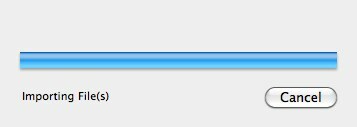
Düzeltmeye başlayın!
Yapabileceğiniz en temel düzenleme şarkının ses seviyesini değiştirmek. Şarkı çok yüksekse veya tersi durumda ses seviyesini azaltabilirsiniz. Rehberlik için her zaman tepe ölçere bakın. Işıkları kırmızı bölgenin altında tutun.
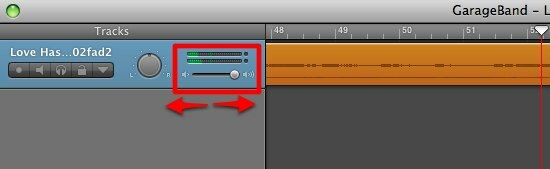
Ardından otomasyon bölmesini açın. Burada iki temel kontrolünüz var: Volume ve Pan. Bu bileşenleri şarkının herhangi bir bölümünde ayarlayabilirsiniz. Örneğin, ses seviyesini yalnızca şarkının ilk ve ikinci dakikaları arasında artırmak istiyorsanız, bunu yapabilirsiniz.
Tıklayın "Otomasyon Ekle"İle daha fazla kontrol elde edin.
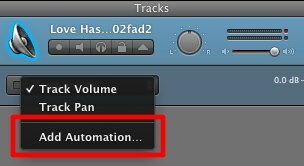
Ekleyebileceğiniz ve ikiye gruplandırılmış birkaç öğe vardır: Visual EQ ve Echo & Reverb. İhtiyacınız olan kutulara işaretleyin.
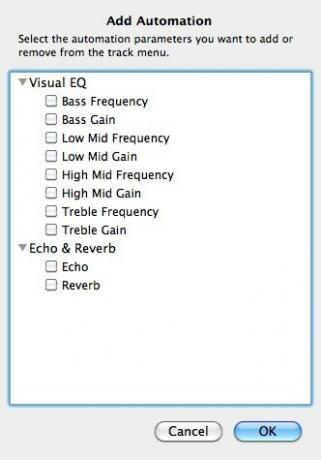
İhtiyacınız olanlar otomasyon listesinde görünecektir. Ayarlamaya başlamak için bunlardan birini seçin.
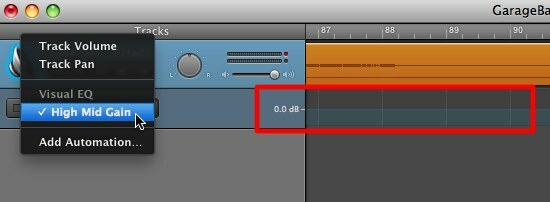
Bir başlangıç noktası ve bitiş noktası için başka bir nokta oluşturmak için kontrol çizgisine tıklayın. Noktaların konumunu ihtiyacınız olan seviyelerde ayarlayabilirsiniz.
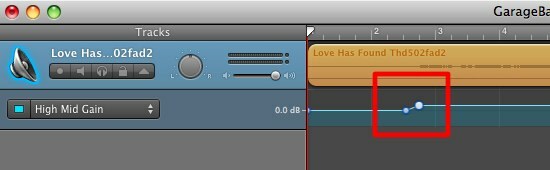
Çeşitli kontrolleri birleştirerek çarpıcı sonuçlar elde edebilirsiniz. Kaba bir rehber olarak, insan vokalleri orta menzil frekansında bir yerdedir. Şarkıcının sesini artırmak için orta seviye kazancı karıştırmak istersiniz.
Biraz daha ileri gitmek
Deneyebileceğiniz başka bir harika efekt daha var - “Solmaya“. "Izlemek" Menü.
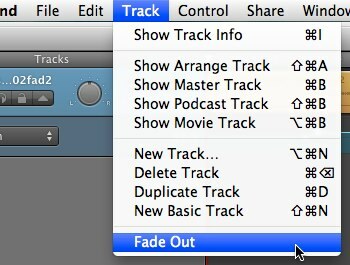
Bu efekt, şarkının sonundaki Ana Ses Seviyesinin seviyesini düşürecektir.
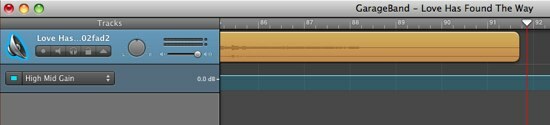
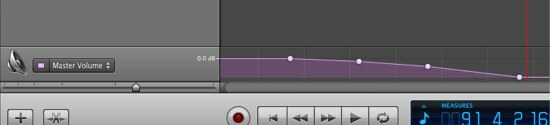
Şarkıya kendi sesinizi eklemek isterseniz, belki arka plan vokal veya düet ortağı olarak kolayca bir “Yeni yol“.
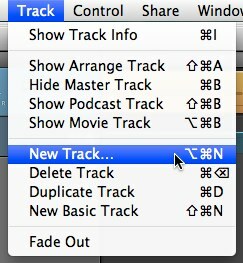
Toplamak "Gerçek Enstrüman”Seçeneğini tıklayın ve“Oluşturmak”
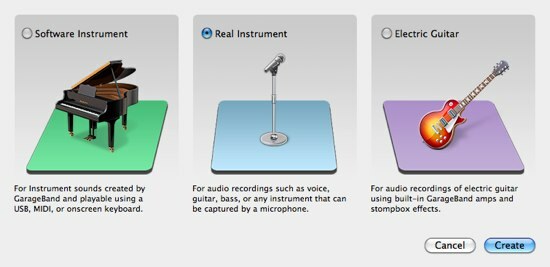
Seç "vokaller” Gerçek Enstrüman bölmesini açın ve size uygun olanla devam edin.
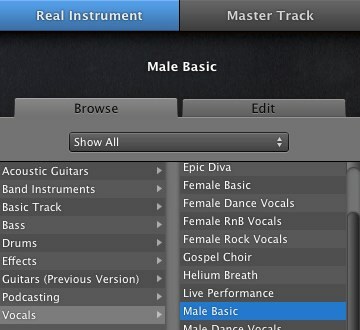
Eve geri gönder
Düzenleme işlemi tamamlandıktan sonra - yalnızca ses seviyesini artırsa veya azaltsa bile, sonucu tekrar iTunes'a aktarabilirsiniz. “Paylaş> iTunes'a Şarkı Gönder" Menü.
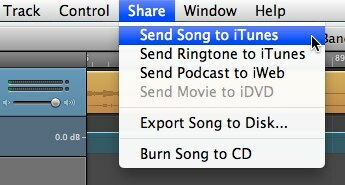
Doldurulacak alanların bulunduğu bir Şarkı Bilgisi penceresi açılacaktır. Dikkat etmeniz gereken şey “Sıkıştırmayı Kullan” ve “Ses Ayarları” seçenekleridir. Mümkün olan en iyi kalitede en uyumlu formatı elde etmek için “MP3" ve "Daha yüksek kalite”Ayarları.
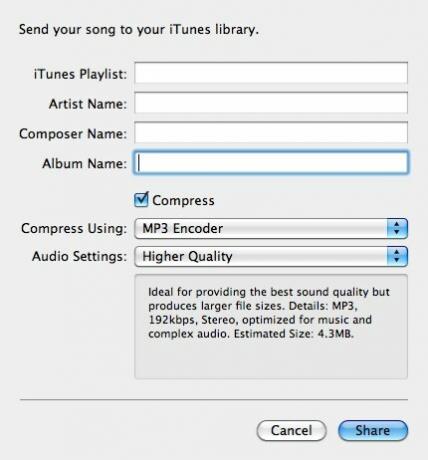
Şarkı dönüştürülecek ve proje adı başlık olarak iTunes'a eklenecektir.
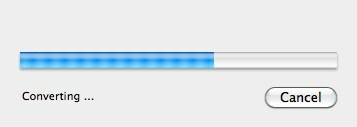
Sonra iTunes'da görünecek ve çalmaya hazır.
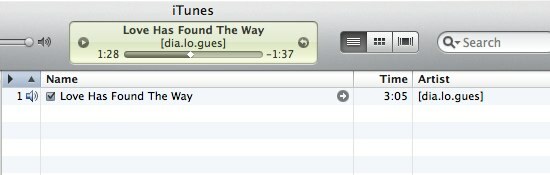
MP3'lerin kalitesini artırmak için durulayın ve tekrarlayın.
Hakkında daha fazla bilgi edinmek istiyorsanız GarageBand, diğer makalelerimize göz atın: Garageband ile Podcast Oluşturma ve Yayınlama [Mac] Garageband ile Podcast Oluşturma ve Yayınlama [Mac] Daha fazla oku ve Garageband Kullanarak Kendi Benzersiz iPhone Zil Sesleri Nasıl Oluşturulur Garageband Kullanarak Kendi Benzersiz iPhone Zil Sesleri Nasıl Oluşturulur [Sadece Mac] Daha fazla oku .
Ayrıca, GarageBand için şarkı yazım ve yayınlama konusunda ipuçlarını içeren gerçek kılavuzu indirmeyi unutmayın, “GarageBand ile Bir Sonraki İsminizi Kaydetme GarageBand Nasıl Kullanılır: Adım Adım KılavuzGarageBand, Mac için güçlü bir ses kayıt ve düzenleme yazılımıdır, ancak başlamak zordur. Bu eğitimde GarageBand'in nasıl kullanılacağı gösterilecektir. Daha fazla oku ”
GarageBand'den yararlanmak için başka fikirleriniz var mı? Aşağıdaki yorumlar bölümünü kullanarak paylaşın.
Endonezyalı bir yazar, kendi kendini ilan eden müzisyen ve yarı zamanlı mimar; SuperSubConscious adlı bloguyla bir dünyayı her seferinde bir yayın yapmak isteyen

